Как включить или отключить блокировку всплывающих окон на iPhone
Вас раздражают многочисленные всплывающие окна, которые появляются на вашем iPhone, и вы хотите их заблокировать, или они не открываются, а вы хотите их включить? Вот полное руководство для вас
Просматривая Интернет, вы часто будете видеть рекламные объявления или другие сообщения, отображаемые в вашем браузере, возможно, в виде небольших окон или новых вкладок. Они могут быть законными, например предложения скидок на торговых сайтах или информационные сообщения, но всплывающие окна также могут использоваться для мошенничества и попыток фишинга с целью заставить вас загрузить вредоносное ПО.
Некоторые пользователи предпочитают не отвлекаться, полностью блокируя всплывающие окна, но вы можете захотеть снова включить их, если вам нужно получить доступ к определенному предложению или форме, например, на сайте, который открывает форму для заполнения на новой странице.
Возьмите под контроль всплывающие окна
Разрешать ли вам всплывающие окна во время просмотра страниц — это ваше личное предпочтение, поэтому на iPhone вы можете контролировать эту функцию. Вы также можете легко изменить эту настройку в соответствии с вашими потребностями для конкретного сайта. Если всплывающие окна вас отвлекают, мы расскажем, как их заблокировать.
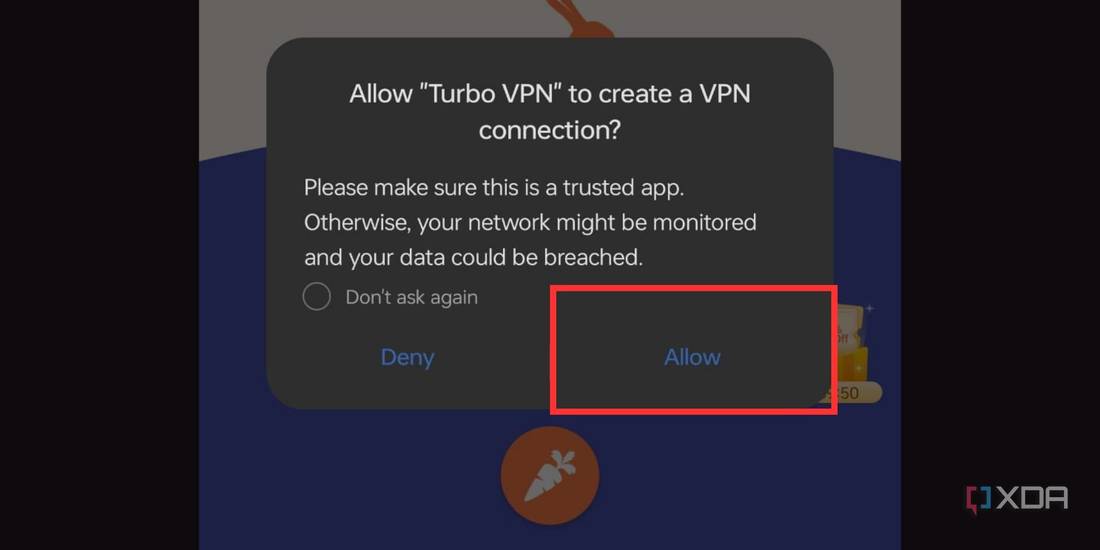
Как включить или отключить блокировку всплывающих окон на iPhone
В большинстве современных браузеров есть возможность блокировать или разрешать всплывающие окна на настольном компьютере, то же самое можно сказать и о iPhone. Safari — браузер по умолчанию на iPhone, но другие браузерные приложения также позволяют вам контролировать всплывающие окна. Этот метод будет немного отличаться в зависимости от браузера, который вы используете на своем телефоне, но, вероятно, он похож.
Руководство по блокировке всплывающих окон в Safari на вашем iPhone
- Открыть настройки.
- Найдите значок Safari.
- Прокрутите вниз до раздела «Общие».
- Используйте ползунок «Блокировать всплывающие окна», чтобы включить или отключить блокировку.
- Вам нужно будет перезагрузить все страницы, которые вы просматривали, чтобы настройки вступили в силу.
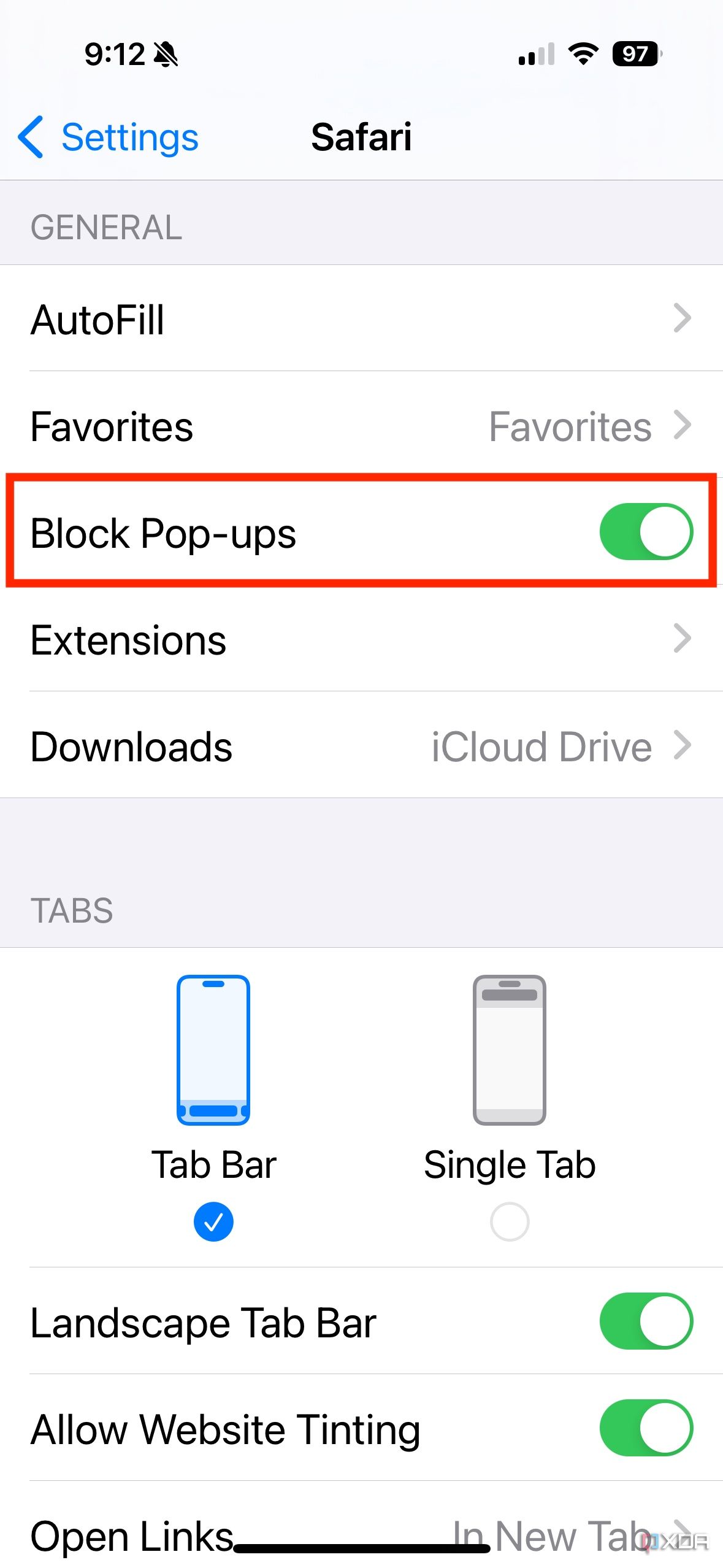
Руководство по блокировке всплывающих окон в Chrome на вашем iPhone
- Откройте приложение Chrome.
- Коснитесь значка… в нижней части окна.
- Проведите пальцем вправо и коснитесь значка «Настройки».
- Нажмите «Настройки контента» > «Блокировать всплывающие окна».
- Используйте ползунок, чтобы включить или отключить блокировку всплывающих окон.
- Вам нужно будет перезагрузить все страницы, которые вы просматривали, чтобы настройки вступили в силу.
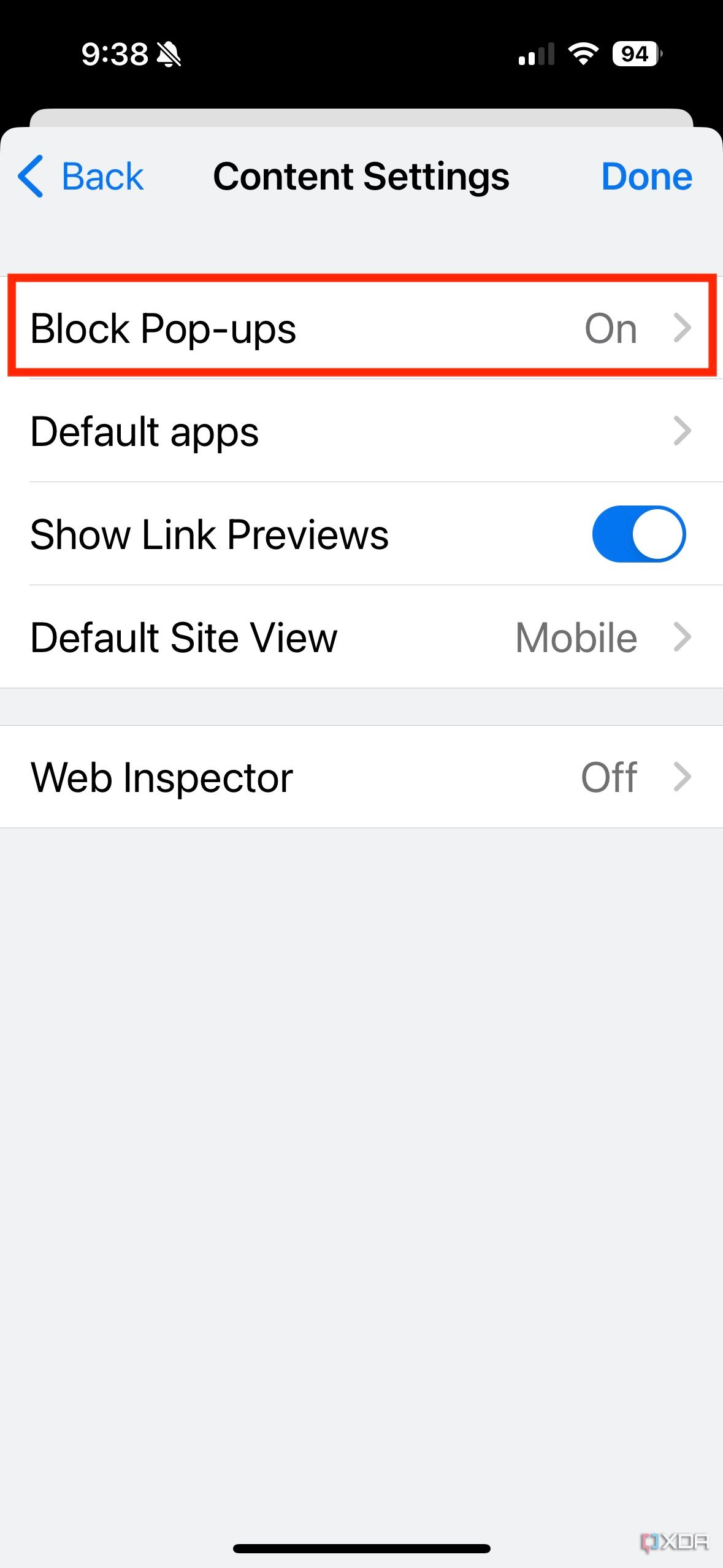
Chrome позволяет включать всплывающие окна для определенного сайта, даже если они вообще заблокированы. Сообщение «Всплывающие окна заблокированы» появится в нижней части окна, если всплывающее окно в данный момент заблокировано. Если хотите, вы можете нажать на это сообщение и разрешить отображение всплывающих окон с этого сайта.